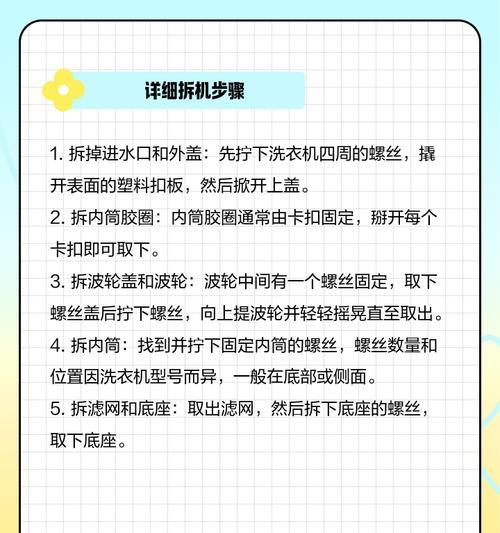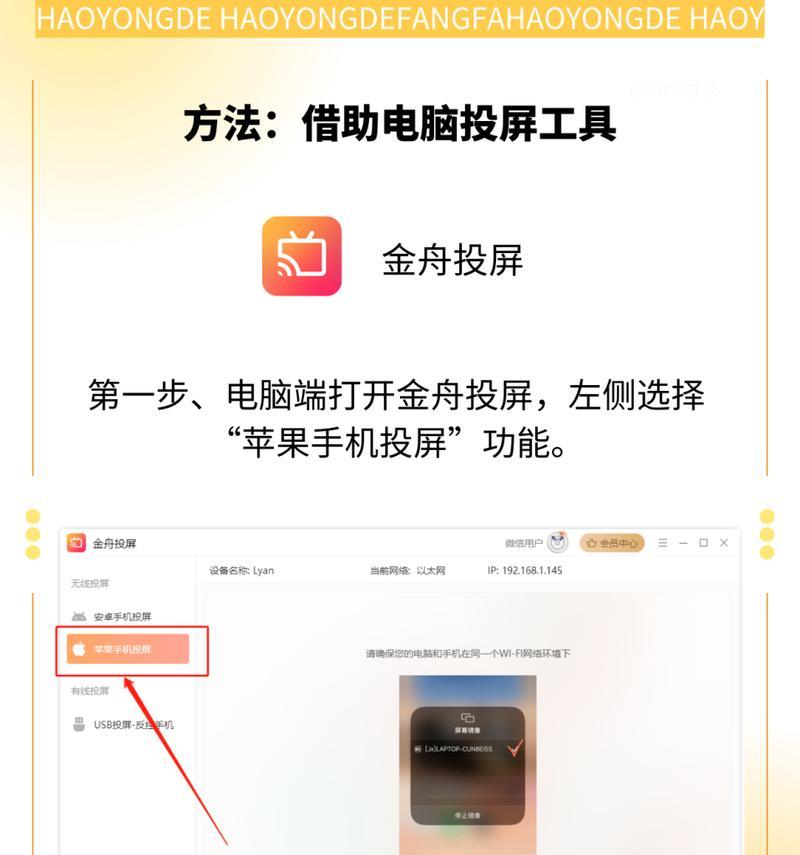随着生活水平的提高,越来越多的用户喜欢用木质音箱来聆听音乐,享受高品质的声音。但是,当我们将木质音箱连接至电脑时,有时会遇到无声音的烦恼。本文将为您全面介绍木质音箱连接电脑无声音的故障排查方法,帮助您快速找到问题所在并解决。
一、确认故障现象
在开始解决之前,确保故障现象已经明确。如果木质音箱在连接电脑后完全无声音,您应该先确认以下几个方面:
电脑的音频输出设置是否正确指向了音箱设备。
音箱电源是否已经开启并且音量调节在合适的范围内。
音频连接线是否已经正确连接并且没有接触不良的问题。
二、检查电脑音频输出设置
错误的音频输出设置会导致声音无法正确传递到音箱。请按照以下步骤进行检查:
1.右击屏幕右下角的音量图标。
2.选择“播放设备”查看当前的播放设备设置。
3.确保“扬声器”或“音频输出设备”被设置为默认设备。
4.如果看到音箱设备,测试该设备是否可以输出声音。
如果以上都正确无误,但仍然无声音,那么请按照以下步骤进行更详细的排查。
三、检查音箱设备
1.检查音箱电源
确认音箱的电源已经开启。
检查音箱的电源线是否完好,有无损坏。
尝试直接将音箱连接至电源墙插,绕开延长线看是否有改善。
2.调整音箱音量
确认音箱上的音量调节已开启并且旋转到合适的音量位置。
检查音箱是否有低音、高音调节,适当调整以保证声音输出正常。
3.音频线连接检查
确认音频线(如3.5mm音频线或光纤线)连接稳固,没有接触不良的情况。
尝试更换音频线,检查是否是线材损坏导致的问题。
四、检查电脑端音频接口
有时候问题可能出在电脑端的音频接口上。按照以下步骤排查:
1.尝试将音箱连接到电脑的其他音频输出接口。
2.如有可能,连接其他音频设备(例如耳机或另一个音箱)到原有的接口,以验证接口是否正常工作。
3.清洁音频接口的灰尘和污垢,有时候灰尘会阻止良好的接触。
五、电脑驱动和系统设置
如果以上检查均无问题,那么可能是电脑的音频驱动或系统设置出现了问题。
1.更新音频驱动程序:进入设备管理器,找到音频设备,右键点击选择更新驱动程序。
2.检查系统音量设置:确保没有静音,并且音量没有被系统或应用(例如媒体播放器)调低。
3.检查声卡设置:有些电脑可能有特殊的声卡控制面板,需要检查里面是否有设置影响了声音输出。
六、故障排除工具和诊断
现代操作系统通常提供一些内置的故障排除工具来帮助解决问题:
1.利用Windows系统内置问题诊断工具进行检查。
2.如果适用,使用第三方软件进行音频设备的诊断。
七、其他可能的问题
如果上述所有步骤都未能解决问题,可能需要考虑以下因素:
音箱硬件故障:木质音箱内部电路或扬声器单元可能出现故障。
音频设备兼容性问题:更换或升级音频设备,确保其与电脑兼容。
操作系统问题:重装或修复操作系统可能解决音频问题。
八、
综合以上步骤,我们可以系统地排查木质音箱连接电脑无声音的问题。每个步骤都为了解决问题的关键点,从最基本的检查到深入的系统设置以及硬件排查,希望能帮助每一位遇到此类问题的用户找到根源并解决它。在处理过程中,请保持耐心和细致,细心排除每一个可能的故障点,最终您将能够享受到木质音箱带来的美妙音质。